ユーザーズガイド ASUS M3N WS
Lastmanualsはユーザー主導型のハードウエア及びソフトウエアのマニュアル(ユーザーガイド・マニュアル・クイックスタート・技術情報など)を共有・保存・検索サービスを提供します。 製品を購入する前に必ずユーザーガイドを読みましょう!!!
もしこの書類があなたがお探しの取扱説明書・マニュアル・機能説明・回路図の場合は、今すぐダウンロード。Lastmanualsでは手軽に早くASUS M3N WSのユーザマニュアルを入手できます。 ASUS M3N WSのユーザーガイドがあなたのお役に立てばと思っています。
ASUS M3N WSのユーザーガイドをLastmanualsがお手伝いします。

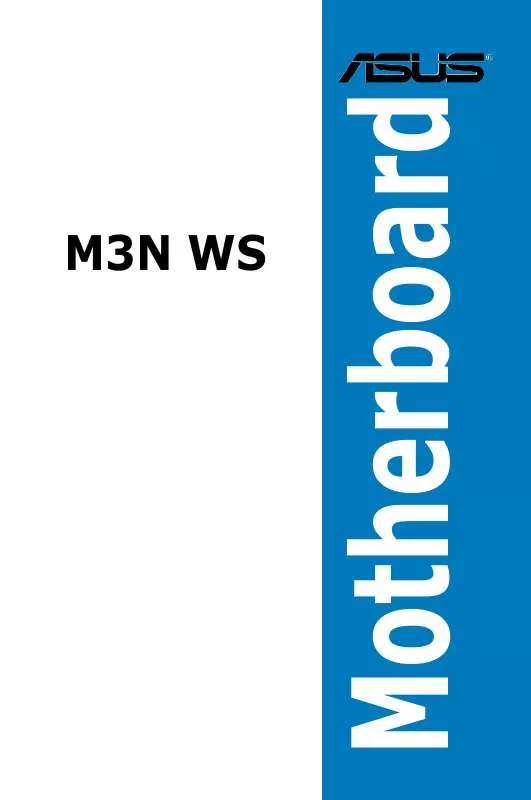
この製品に関連したマニュアルもダウンロードできます。
 ASUS M3N WS MOTHERBOARD INSTALLATION GUIDE (1723 ko)
ASUS M3N WS MOTHERBOARD INSTALLATION GUIDE (1723 ko)
 ASUS M3N WS (9695 ko)
ASUS M3N WS (9695 ko)
マニュアル抽象的: マニュアル ASUS M3N WS
詳しい操作方法はユーザーガイドに記載されています。
[. . . ] Motherboard
M3N WS
J3772 初版 第1刷 2008年6月
Copyright © 2008 ASUSTeK COMPUTER INC. All Rights Reserved.
バックアップの目的で利用する場合を除き、 本書に記載されているハードウェア ・ ソフトウェアを含 む、 全ての内容は、 ASUSTeK Computer Inc. (ASUS) の文書による許可なく、 編集、 転載、 引用、 放 送、 複写、 検索システムへの登録、 他言語への翻訳などを行うことはできません。 以下の場合は、 保証やサービスを受けることができません。 (1) ASUSが明記した方法以外で、 修理、 改造、 交換した場合。 (2) 製品のシリアル番号が読むことができない状態である場合。 ASUSは、 本マニュアルについて、 明示の有無にかかわらず、 いかなる保証もいたしません。 ASUSの 責任者、 従業員、 代理人は、 本書の記述や本製品に起因するいかなる損害 (利益の損失、 ビジネス チャンスの遺失、 データの損失、 業務の中断などを含む) に対して、 その可能性を事前に指摘したか どうかに関りなく、 責任を負いません。 本書の仕様や情報は、 個人の使用目的にのみ提供するものです。 また、 予告なしに内容は変更され ることがあり、 この変更についてASUSはいかなる責任も負いません。 本書およびハードウェア、 ソフ トウェアに関する不正確な内容について、 ASUSは責任を負いません。 本マニュアルに記載の製品名及び企業名は、 登録商標や著作物として登録されている場合があり ますが、 本書では、 識別、 説明、 及びユーザーの便宜を図るために使用しており、 これらの権利を侵 害する意図はありません。
ii
もく じ
もく じ . . . . . . . . . . . . . . . . . . . . . . . . . . . . . . . . . . . . . . . . . . . . . . . . . . . . . . . . . . . . . . . . . . . . . . . . . . . . . . . . . . . . . . . . . . . . . . . . . . . . . . . . . . . . . . iii ご注意 . . . . . . . . . . . . . . . . . . . . . . . . . . . . . . . . . . . . . . . . . . . . . . . . . . . . . . . . . . . . . . . . . . . . . . . . . . . . . . . . . . . . . . . . . . . . . . . . . . . . . . . . . . . . . vii 安全上のご注意. . . . . . . . . . . . . . . . . . . . . . . . . . . . . . . . . . . . . . . . . . . . . . . . . . . . . . . . . . . . . . . . . . . . . . . . . . . . . . . . . . . . . . . . . . . . . . . viii このマニュアルについて. . . . . . . . . . . . . . . . . . . . . . . . . . . . . . . . . . . . . . . . . . . . . . . . . . . . . . . . . . . . . . . . . . . . . . . . . . . . . . . . . . . . . . ix M3N WS 仕様一覧. . . . . . . . . . . . . . . . . . . . . . . . . . . . . . . . . . . . . . . . . . . . . . . . . . . . . . . . . . . . . . . . . . . . . . . . . . . . . . . . . . . . . . . . . . . . . xi
Chapter 1:
1. 1 1. 2 1. 3
製品の概要
ようこそ. . . . . . . . . . . . . . . . . . . . . . . . . . . . . . . . . . . . . . . . . . . . . . . . . . . . . . . . . . . . . . . . . . . . . . . . . . . . . . . . . . . . . . . . . . . . . . 1-1 パッケージの内容. . . . . . . . . . . . . . . . . . . . . . . . . . . . . . . . . . . . . . . . . . . . . . . . . . . . . . . . . . . . . . . . . . . . . . . . . . . . . . . [. . . ] 2-1 マザーボードの概要. . . . . . . . . . . . . . . . . . . . . . . . . . . . . . . . . . . . . . . . . . . . . . . . . . . . . . . . . . . . . . . . . . . . . . . . . . . 2-2 CPU. . . . . . . . . . . . . . . . . . . . . . . . . . . . . . . . . . . . . . . . . . . . . . . . . . . . . . . . . . . . . . . . . . . . . . . . . . . . . . . . . . . . . . . . . . . . . . . . . . . . 2-5 システムメモリ. . . . . . . . . . . . . . . . . . . . . . . . . . . . . . . . . . . . . . . . . . . . . . . . . . . . . . . . . . . . . . . . . . . . . . . . . . . . . . . . . . 2-10 拡張スロッ ト. . . . . . . . . . . . . . . . . . . . . . . . . . . . . . . . . . . . . . . . . . . . . . . . . . . . . . . . . . . . . . . . . . . . . . . . . . . . . . . . . . . . . 2-17 ジャンパ. . . . . . . . . . . . . . . . . . . . . . . . . . . . . . . . . . . . . . . . . . . . . . . . . . . . . . . . . . . . . . . . . . . . . . . . . . . . . . . . . . . . . . . . . . . 2-21 コネクタ. . . . . . . . . . . . . . . . . . . . . . . . . . . . . . . . . . . . . . . . . . . . . . . . . . . . . . . . . . . . . . . . . . . . . . . . . . . . . . . . . . . . . . . . . . . . Diagnosis Card を取り付ける. . . . . . . . . . . . . . . . . . . . . . . . . . . . . . . . . . . . . . . . . . . . . . . . . . . 2-38 初めて起動する. . . . . . . . . . . . . . . . . . . . . . . . . . . . . . . . . . . . . . . . . . . . . . . . . . . . . . . . . . . . . . . . . . . . . . . . . . . . . . . . 2-41 コンピュータの電源をオフにする. . . . . . . . . . . . . . . . . . . . . . . . . . . . . . . . . . . . . . . . . . . . . . . . . . . . . . 2-42
ASUS M3N WS
2. 1
始める前に
マザーボードのパーツの取り付けや設定変更の前は、 次の事項に注意してください。
• • • • • 各パーツを取り扱う前に、 コンセントから電源プラグを抜いてください。 静電気による損傷を防ぐために、 各パーツを取り扱う前に、 静電気除去装置に 触れるなど、 静電気対策をしてください。 ICに触れないように、 各パーツは両手で端を持つようにしてください。 各パーツを取り外すときは、 必ず静電気防止パッドの上に置くか、 コンポーネン トに付属する袋に入れてください。 パーツの取り付け、 取り外しを行う前に、 ATX電源ユニットのスイッチがOFF の 位置にあるか、 電源コードが電源から抜かれていることを確認してください。 電力が供給された状態での作業は、 感電、 故障の原因となります。
オンボードLED
スタンバイ LED が搭載されており、 電力が供給されている間は緑のLEDが点灯します。 マザーボードに各パーツの取り付け ・ 取り外しを行う際は、 システムをOFFにし、 電源ケー ブルを抜いてください。 下のイラストは、 オンボードLEDの場所を示しています。
ASUS M3N WS
2-1
2. 2
2. 2. 1
マザーボードの概要
マザーボードのレイアウ ト
リアパネルコネクタと内部コネクタの詳細については、 ページ2-24 「2. 7 コネクタ」 をご参照ください。
2-2
Chapter 2: ハードウェア
2. 2. 2
レイアウ トの内容
ページ 2-33 2-10 2-5 2-31 2-27 2-28 2-26 2-21 2-36 2-32 2-1 2-29 2-30 2-22 2-35 2-32 2-34
コネクタ/ジャンパ/スロッ ト 1. 2. 3. 4. 5. 6. 7. 8. 9. 10. 11. 12. 13. 14. 15. 16. 17. ATX 電源コネクタ (24ピン EATXPWR, 4ピン ATX12V) DDR2 メモリスロッ ト CPU ソケッ ト AM2/AM2+ CPUファン、 ケースファン、 電源ファンコネクタ (4ピン CPU_FAN; 3ピン CHA_FAN1-2; 3ピン PWR_FAN) IDE コネクタ (40-1ピン PRI_IDE) NVIDIA GeForce 8200 Serial ATA コネクタ (7ピン SATA 1-4 [レッド]、 7-pin SATA5-6 [ブラック]) フロッピーディスクドライブ コネクタ (34-1ピン FLOPPY) Clear RTC RAM (3ピン CLRTC) システムパネルコネクタ (20-8ピン PANEL) ケース開閉検出コネクタ (4-1ピン CHASSIS) スタンバイ電源 LED (SB_PWR) USB コネクタ (10-1ピン USB78、 USB910、 USB1112) IEEE 1394a ポートコネクタ (10-1ピン IE1394_1、 IE1394_2) PCI-X スピード設定 (3ピン PCIX_SPEED1) TPM コネクタ (20-1ピン TPM) 光学オーディオドライブコネクタ (4ピン CD) フロントパネルオーディオコネクタ (10-1ピン AAFP)
ASUS M3N WS
2-3
2. 2. 3
設置方向
マザーボードが正しい向きでケースに取り付けられているかを確認してください。 下の 図のように外部ポートをケースの背面部分に合わせます。
2. 2. 4
ネジ穴
ネジ穴は9カ所あります。 ネジ穴の位置を追わせてマザーボードをケースに固定しま す。
ネジをきつく締めすぎないでください。 マザーボードの破損の原因となります。
この面をケースの背面に 合わせます。
2-4
Chapter 2: ハードウェア
2. 3
CPU
本マザーボードにはAMD® Socket AM2+ Phenom™ FX / Phenom / Athlon™ / Sempron™ プロセッサ対応のAM2+/AM2 ソケッ トが搭載されています。
AM2+/AM2 ソケッ トのピン配列は AMD Opteron™ プロセッサ用に設計された 940ピンソケッ トとは異なります。 お使いの CPU が AM2+/AM2 ソケッ トに対応し ていることをご確認ください。 また、 このCPUは取り付ける向きが決まっています。 また、 無理にはめ込もうとしないでください。 破損の原因となります。
2. 3. 1
手順 1.
CPUを取り付ける
マザーボードの CPU ソケッ トの位置を確認します。
2.
脇にあるレバーを押し、 ソケッ トを解 除します。 次に、 90° ほど持ち上げま す。
ソケッ トレバー
90° ほど持ち上げないと、 正しく取り付けることができません。 ご注意ください。
ASUS M3N WS
2-5
3.
CPU に書かれている金色の三角形が ソケッ トとソケッ トの三角の部分がぴ ったり合うようにCPUをソケッ トの上 に載せます。 CPU をソケッ トにしっかり押します。
4.
金色の三角形 小さい三角形
5.
PU がしっかりはまったら、 ソケッ トの レバーを押し、 CPU を固定します。 レ バーがしっかりはまると、 カチッと音が します。 CPU ヒートシンクとファンをそのパッ ケージ付属のマニュアル等の指示に 沿って取り付けます。
6.
2-6
Chapter 2: ハードウェア
2. 3. 2
CPUにヒートシンクとファンを取り付ける
AMD® Phenom™ FX / Phenom / Athlon™/ Sempron™ プロセッサには専用のヒート シンクとファンを使用してください。 十分な散熱効果とパフォーマンスが得られません。
必ずAMD公認のヒートシンクとファンを使用してください。
ヒートシンクとファンの取り付け手順 1. ヒートシンクとベースの位置が合うよう、 ヒートシンクをCPUの上に置きます。
• • • ベースは既にマザーボードに取り付けられています。 ベースを取り外す必要はありません。 CPU ヒートシンクとファンを別々にご購入の場合は、 サーマルグリースがCPU、 ヒートシンク、 ファンに塗布されているかを事前に必ず確認してください。
CPU ファン CPU ヒートシンク ベース
ブラケッ ト ブラケッ トロック
箱入りのCPU ヒートシンクには取り付け方法を記載した説明書等が付属していま す。 本マニュアルと内容が異なる場合は、 付属の説明書等の指示に従ってください。
ASUS M3N WS
2-7
2.
ブラケッ トの一方をベースにかぶせます。
3.
ブラケッ トのもう一方を (ブラケッ トロッ クに近い方) ベースにはめます。 音がする まで、 しっかりはめてください。
ヒートシンクとファンがベースにし っかりはまっていることを確認し てください。 はまっていないと、 ブ ラケッ トが所定の位置に固定され ません。
4.
ブラケッ トロックを押し下げ、 ヒートシン クとファンをベースに固定します。
2-8
Chapter 2: ハードウェア
5.
CPUファンのケーブルをCPU_FANと表示されたマザーボード上のコネクタに接 続します。
• •
CPUファンのケーブルを必ず接続してください。 接続しないと、 ハードウェアの モニタリングエラーが発生することがあります。 このコネクタは旧型3ピン CPU ファンにも対応しています。
ASUS M3N WS
2-9
2. 4
2. 4. 1
システムメモリ
概要
本マザーボードDDR2 デュアルインラインメモリスロッ トが4基搭載されています。 DDR2 メモリはDDRメモリと同じサイズですが、 ピンは240で (DDRは184ピン) 、 DDRメ モリのスロッ トに取り付けることができないように、 異なるノッチが付けられています。 次の図は、 スロッ トの場所を示しています。
Slots チャンネル Channel A Channel B スロッ ト DIMM_A1 and DIMM_A2 DIMM_B1 and DIMM_B2
2-10
Chapter 2: ハードウェア
2. 4. 2
メモリ構成
本マザーボードは、 256 MB、 512 MB、 1 GB、 2 GB の unbuffered ECC/non‑ECC DDR2 メモリをメモリスロッ トに取り付けることができます。 推奨メモリ構成
モード シングルチャンネル デュアルチャンネル (1) デュアルチャンネル (2) • スロッ ト DIMM_A1 (イエロー) – 使用 使用 使用 DIMM_A2 (ブラック) – – – 使用 DIMM_B1 (イエロー) 使用 – 使用 使用 DIMM_B2 ( ブラック ) – – – 使用
サイズの異なるメモリを Channel A と Channel B に取り付けることができま す。 異なる容量のメモリをデュアルチャンネル構成で取り付けた場合、 デュア ルチャンネルアクセス領域はメモリ容量の合計値が小さい方のチャンネルに 合わせて割り当てられ、 サイズの大きなメモリの超過分に関してはシングルチ ャンネル用に割り当てられます。 同じ CAS レイテンシを持つメモリを取り付けてください。 またメモリは同じベ ンダーからお求めになることを推奨します。 OS Windows Vista 32bit/Windows XP 32bit では Physical Address Extension (PAE) をサポートしないため、 1 GBメモリを4枚取り付けても、 システムは 3GB 未満のシステムメモリしか認識しないことがあります。 Windows Vista 32bit/Windows XP 32bit OSでは、 合計3GB未満のシステムメ モリを取り付けることを推奨します。 本マザーボードは 128 Mb チップで構成されるメモリをサポートしません。
• •
• •
以下の OS では、 チップセッ トの制限により本マザーボードがサポート可能なシス テムメモリは 8 GB までです。 各スロッ トに取り付け可能なメモリは最大 2 GB です。 64-bit Windows® XP Professional x64 Edition Windows® Vista x64 Edition
ASUS M3N WS
2-11
M3N WS: QVL (メモリ推奨ベンダーリスト) DDR2-800MHz
ベンダー パーツNo. サイズ SS/ DS SS DS DS SS SS DS DS DS DS DS SS DS DS DS DS DS DS DS DS DS SS DS SS DS DS SS SS SS SS DS DS DS SS DS DS チップNo. CL チップ ブランド N/A N/A A-DATA APACER APACER APACER N/A N/A N/A N/A ELPIDA N/A N/A N/A N/A N/A N/A N/A N/A GEIL Hynix Hynix KINGMAX KINGMAX KINGMAX ELPIDA ELPIDA N/A N/A N/A ELPIDA ELPIDA NANYA NANYA NANYA メモリスロッ ト サポート (オプション) A* • • • • • • • • • • • • • • • • • • • • • • • • • • • • • • • • • • • • • • • • • • • • • • • • • • • • • • • • • • • • • • • • • • • • • • • • • • • • • • • • • • • • • • • • B* • C* •
A-DATA A-DATA A-DATA Apacer Apacer Apacer CORSAIR Crucial Crucial Crucial ELPIDA G. SKILL G. SKILL G. SKILL G. SKILL GEIL GEIL GEIL GEIL GEIL Hynix Hynix KINGMAX KINGMAX KINGMAX KINGSTON KINGSTON KINGSTON KINGSTON KINGSTON KINGSTON KINGSTON NANYA NANYA NANYA
M2OAD6G3H3160G1E53 M2OAD6G3I4170I1E58 M2OAD6H3J4171Q1E52 78. 91G9I. 9K5 78. 01GA0. 9K5 78. A1GA0. 9K4 CM2X1024-6400C4 BL12864AA804. 16FD BL12864AL804. 16FD3 BL12864AA804. 16FD3 EBE10EE8ABFA-8E-E F2-6400CL4D-2GBPK F2-6400PHU2-2GBNR F2-6400CL4D-4GBPK F2-6400CL5D-4GBPQ Heat-Sink Package Heat-Sink Package Heat-Sink Package Heat-Sink Package GL2L128M88BA25AB HYMP564U64CP8-S5 HYMP512U64CP8-S5 KLDC28F-A8KI5 KLDD48F-ABKI5 KLDE88F-B8KB5 KVR800D2N5/512 KVR800D2N6/512 KHX6400D2LLK2/1GN(EPP) KHX6400D2ULK2/1G KVR800D2N5/1G KVR800D2N6/1G KVR800D2N5/2G NT512T64U880BY-25C NT1GT64U8HB0BY-25C NT1GT64U8HCOBY-25D
512MB 1GB 2GB 512MB 1GB 2GB 1GB 1GB 1GB 1GB 1GB 1GB 1GB 4GB (Kit of 2) 4GB (Kit of 2) 2GB 2GB 2GB 2GB 2GB 512MB 1GB 512MB 1GB 2GB 512MB 512MB 1GB 1GB 1GB 1GB 2GB 512MB 1GB 1GB
AD29608A8A-25EG AD26908A8A-25EG AD20908A8A-25EG AM4B5708JQJS8E AM4B5808CQJS8E AM4B5808CQJS8E Heat-Sink Package Heat-Sink Package Heat-Sink Package Heat-Sink Package E1108AB-8E-E(ECC) Heat-Sink Package Heat-Sink Package Heat-Sink Package Heat-Sink Package GE24GB800C5DC GE28GB800C5QC GE28GB800C4QC GE24GB800C4DC GB24GB6400C5DC HY5PS12821CFP-S5 HY5PS12821CFP-S5 KKA8FEIBF-HJK-25A KKA8FEIBF-HJK-25A KKB8FFBXF-CFA-25A E5108AJBG-8E-E E5108AJBG-8E-E Heat-Sink Package Heat-Sink Package V59C1512804QBF25 E5108AJBG-8E-E E1108ACBG-8E-E NT5TU64M8BE-25C NT5TU64M8BE-25C NT5TU64M8CE-25D
N/A N/A N/A N/A N/A 5 4 4 4 4 5 N/A N/A 4 5 5-5-5-15 5-5-5-15 4-4-4-12 4-4-4-12 5-5-5-15 5-5-5 5-5-5 N/A N/A N/A N/A 1. 8 4-4-4-12 N/A N/A 1. 8 N/A 5 5 N/A
2-12
Chapter 2: ハードウェア
M3N WS: QVL (メモリ推奨ベンダーリスト) (続き) DDR2-800MHz
ベンダー パーツNo. サイズ SS/ DS DS DS DS DS DS DS DS DS SS SS SS DS DS DS DS SS DS SS DS DS DS SS DS SS DS DS DS DS DS DS DS チップNo. CL チップ ブランド NANYA N/A N/A N/A N/A PSC QIMONDA QIMONDA SAMSUNG SAMSUNG SAMSUNG SAMSUNG SAMSUNG SAMSUNG SAMSUNG N/A N/A Aeneon Aeneon Aeneon Aeneon Asint Asint Hynix Hynix Elixir Jnfinity Patriot Patriot UMAX UMAX メモリスロッ ト サポート (オプション) A* • • • • • • • • • • • • • • • • • • • • • • • • • • • • • • • • • • • B* • • • • • • • • • • • • • • • • • • • • • • • • • • • • • • • • • • • • • • • • • • • • • • • • C* • •
NANYA OCZ OCZ OCZ OCZ PSC Qimonda Qimonda SAMSUNG SAMSUNG SAMSUNG SAMSUNG SAMSUNG SAMSUNG SAMSUNG Super Talent Super Talent Aeneon Aeneon Aeneon Aeneon Asint Asint CENTURY CENTURY Elixir Oci Patriot Patriot UMAX UMAX
NT2GT64U8HC0BY-AC OCZ2T8002GK OCZ2FX800C32GK OCZ2P800R22GK OCZ2P8004GK AL8E8F73C-8E1 HYS64T256020EU-25F-C2 HYS64T256020EU-2. 5-C2 M378T6553GZS-CF7 M378T2863QZS-CF7 M391T2863QZ3-CF7 M378T2953GZ3-CF7 M378T5263AZ3-CF7 M391T5663QZ3-CF7 M378T5663QZ3-CF7 T800UA12C4 T800UB1GC4 AET760UD00-25DC08X AET760UD00-25DB97X AET860UD00-25DC08S AET860UD00-25DC08X SLY2128M8-JGE SLZ2128M8-JGE 28V2H8 28VOH8 M2Y1G64TU8HB0B-25C 04701G16CZ5D2A PSD21G8002 PSD22GB002 D48001GP3-63BJU D48002GP0-73BCU
2GB 1GB 1GB 2GB (Kit of 2) 4GB (Kit of 2) 2GB 2GB 2GB 512MB 1GB 1GB 1GB 4GB 2GB 2GB 512MB 1GB 1GB 1GB 2GB 2GB 1GB 2GB 512MB 1GB 1GB 1GB 1GB 2GB 1GB 2GB
NT5TU128M8CE-AC Heat-Sink Package Heat-Sink Package Heat-Sink Package Heat-Sink Package A3R1GE3CFF734MAA0E HYB18T1G800C2F-25F HYB18T1G800C2F-2. 5 K4T51083QG K4T1G084QQ K4T1G084QQ(ECC) K4T51083QG K4T2G084QA-HCF7 K4T1G084QQ K4T1G084QQ(ECC) Heat-Sink Package Heat-Sink Package AET03R25DC AET93R25DB AET02R25DC AET03R25DC DDRII1208-GE DDRII1208-GE HY5PS12821BFP-S5 HY5PS12821BFP-S5 N2TU51280BE-25C 64M8PC6400 PM64M8D2BU-25PAC PM128M8D2BU-25KC U2S12D30TP-8E U2S12D30TP-8E
5 N/A N/A 4 5-4-4 5 5 6 6 6 6 6 6 6 6 N/A N/A 5 N/A N/A 5 N/A N/A N/A N/A 5 5 5 5 N/A N/A
ASUS M3N WS
2-13
M3N WS: QVL (メモリ推奨ベンダーリスト) DDR2-667MHz
ベンダー パーツNo. サイズ SS/ DS SS DS DS SS SS DS SS DS SS DS SS DS DS DS DS DS DS SS DS SS DS DS DS DS DS SS DS DS DS SS DS DS SS DS SS チップNo. CL チップ ブランド A-DATA A-DATA N/A APACER APACER APACER N/A N/A N/A N/A ELPIDA N/A G. SKILL N/A N/A N/A Hynix KINGMAX KINGMAX KINGSTON ELPIDA MICRON KINGSTON ELPIDA Hynix NANYA NANYA PSC QIMONDA SAMSUNG SAMSUNG SAMSUNG N/A N/A Transcend • • • • • • • • • • • • • • • • • • • • • • • • • • • • • • • • • • • • • • • • • • • • • • • • • • • • • • • • • • • • • • • • • • • • • • • • • • • • • メモリスロッ ト サポート (オプション) A* • • • B* • C*
A-DATA A-DATA A-DATA Apacer Apacer Apacer CORSAIR CORSAIR crucial crucial ELPIDA G. SKILL G. SKILL GEIL GEIL GEIL Hynix Kingmax Kingmax KINGSTON KINGSTON KINGSTON KINGSTON KINGSTON KINGSTON NANYA NANYA PSC Qimonda SAMSUNG SAMSUNG SAMSUNG Super Talent Super Talent Transcend
M2OAD5G3H3166I1C52 M2OAD5G3I4176I1C52 M2ONY5H3J4170I1C5Z 78. 01G9O. 9K5 78. 91G92. 9K5 78. A1G9O. 9K4 VS 512MB667D2 VS1GB667D2 BL6464AA663. 8FD BL12864AA663. 16FD EBE51UD8AEFA-6E-E F2-5300CL5D-4GBMQ F2-5400PHU2-2GBNT GX21GB5300SX GX22GB5300LX GX24GB5300LDC HYMP 512U64CP8-Y5 KLCC28F-A8KB5 KLCD48F-A8KB5 KVR667D2N5/ 512 KVR667D2E5/1G KVR667D2E5/2G KVR667D2N5/1G KVR667D2N5/2G KVR667D2N5/2G NT 512T64U88B0BY-3C NT2GT64U8HB0JY-3C AL7E8E63J-6E1 HYS64T256020EU-3S-C2 M378T6553EZS-CE6 M378T2953EZ3-CE6 M378T5263AZ3-CE6 T6UA 512C5 T6UB1GC5 JM667QLU-1G
512MB 1GB 2GB 1GB 512MB 2GB 512MB 1GB 512MB 1GB 512MB 4GB (Kit of 2) 2GB (Kit of 2) 1GB 2GB 4GB (Kit of 2) 1GB 512MB 1GB 512MB 1GB 2GB 1GB 2GB 2GB 512MB 2GB 1GB 2GB 512MB 1GB 4GB 512MB 1GB 1GB
AD29608A8A-3EG AD29608A8A-3EG NT5TU128M8BJ-3C AM4B5808CQJS7E AM4B5708JQJS7E AM4B5808CQJS7E 64M8CFEG 64M8CFEG Heat-Sink Package Heat-Sink Package E5108AE-6E-E Heat-Sink Package D264M8GCF Heat-Sink Package Heat-Sink Package Heat-Sink Package HY5PS12821CFP-Y5 KKEA88B4LAUG-29DX KKEA88B4LAUG-29DX D6408TEBGGL3U E5108AGBG-6E-E D9HNL E5108AGBG-6E-E E1108AB-6E-E HY5PS1G831CFP-Y5 NT5TU64M8BE-3C NT5TU128M8BJ-3C A3R12E3JFF719A9T02 HYB18T1GB00C2F-3S K4T51083QE K4T51083QE K4T2G084QA-HCE6 Heat-Sink Package Heat-Sink Package TQ243ECF8
5 5 N/A N/A N/A N/A N/A N/A 3 3 5 5-5-5-15 5-5-5-15 3-4-4-8 5-5-5-15 5-5-5-15 5 5 5 5 N/A N/A N/A N/A N/A 5 5 5 5 5 5 5 5 5 5
2-14
Chapter 2: ハードウェア
M3N WS: QVL (メモリ推奨ベンダーリスト) (続き) DDR2-667MHz
ベンダー パーツNo. サイズ SS/ DS DS SS SS DS DS DS SS SS SS DS SS DS DS SS DS DS SS DS DS DS チップNo. CL チップ ブランド Transcend TwinMOS AENEON AENEON AENEON AENEON Asint Asint Hynix Hynix Kingbox N/A Kingbox MDT MDT MDT N/A Patriot UMAX UMAX • • • • • • • • • • • • • • • • • • • • • • • • • • • • • • • • • • • • • • • • メモリスロッ ト サポート (オプション) A* • B* • C* • • •
Transcend TwinMOS Aeneon Aeneon Aeneon Aeneon Asint Asint CENTURY CENTURY Kingbox Kingbox Kingbox MDT MDT MDT Patriot Patriot UMAX UMAX
JM667QLU-2G 8D-23JK5M2ETP AET660UD00-30DB97X AET760UD00-30B97X AET860UD00-30D AET860UD00-30DB08X SLX264M8-J6E SLY2128M8-J6E 26V2H8 26VOH8 N/A N/A N/A M 512-667-8 M924-667-16 M924-667-16A PSD2 51266781 PSD21G6672 D46701GP3-63BJU D46702GP0-73BCU
2GB 512MB 512MB 1GB 2GB 2GB 512MB 1GB 512MB 1GB 1GB 1GB 1GB 512MB 1GB 1GB 512MB 1GB 1GB 2GB
TQ243ECF8 TMM6208G8M30C AET93R300B AET93R30DB AET02R30DC AET03F30DB DDRII6408-6E DDRII1208-6E HY5PS12821CFP-Y5 HY5PS12821CFP-Y5 EPD2128082200E-4 EPD264082200E-4 EPD264082200N-4 18D 51280D-30648 18D 51280D-30646E 18 51200D-30646 PM64M8D2BU-3KC PM64M8D2BU-3PAC U2S12D30TP-6E U2S24D30TP-6E
5 5 5 5 5 5 N/A N/A 5 5 N/A N/A N/A 4 4 4 N/A 5 N/A N/A
SS - シングルサイド / DS - ダブルサイド メモリサポート : • A* : シングルチャンネルメモリ構成として、 1枚のモジュールを任意のスロッ トに取り付けることが可能。 • B* : 2組のデュアルチャンネルメモリ構成として、 2枚1組のメモリをイエロ ーのスロッ トまたはブラックのスロッ トに 取り付けることが可能。 • C*: 2組のデュアルチャンネルメモリ構成として、 4枚のメモリをイエローと ブラックのスロッ ト両方に取り付けることが可能。
最新の QVLは、 ASUSのWebサイト (http://www. asus. co. jp/) をご覧ください。
ASUS M3N WS
2-15
2. 4. 3
メモリを取り付ける
メモリや、 その他のシステムコンポーネントを追加、 または取り外す前に、 コンピュ ータの電源プラグを抜いてください。 プラグを差し込んだまま作業すると、 マザーボ ードとコンポーネントが破損する原因となります。
手順 1. 2. クリップを外側に押して、 メモリス ロットのロックを解除します。 メモリのノッチがスロットの切れ目 に一致するように、 メモリをスロッ トに合わせます。
1
ロック解除されたクリップ
2
DDR2 メモリノッチ
1
DDR 2メモリは取り付ける向きがあります。 間違った向きでメモリを無理にスロッ トに差し込むと、 メモリが損傷する原因となります。
3.
クリップが所定の場所に戻りメモリが 正しく取り付けられるまで、 メモリをス ロッ トにしっかり押し込みます。
3
ロックされたクリップ
2. 4. 4
手順 1.
メモリを取り外す
2 1
クリップを外側に同時に押してメモリ のロックを解除します。
クリップを押しているとき、 指で メモリを軽く引っぱります。 無 理な力をかけてメモリを取り外 すとメモリが破損する恐れがあ ります。 1
DDR2 メモリノッチ
2.
スロッ トからメモリを取り外します。
2-16
Chapter 2: ハードウェア
2. 5
拡張スロッ ト
拡張カードを取り付ける場合は、 このページに書かれている拡張スロッ トに関する説 明をお読みください。
拡張カードの追加や取り外しを行う前は、 電源コードを抜いてください。 電源コー ドを接続したまま作業をすると、 負傷や、 マザーボードコンポーネントの損傷の原 因となります。
2. 5. 1
手順 1. 2. 3. 4. 5. 6.
拡張カードを取り付ける
拡張カードを取り付ける前に、 拡張カードに付属するマニュアルを読み、 カード に必要なハードウェアの設定を行ってください。 コンピュータのケースを開けます (マザーボードをケースに取り付けている場合) 。 カードを取り付けるスロッ トのブラケッ トを取り外します。 ネジは後で使用するの で、 大切に保管してください。 カードの端子部分をスロッ トに合わせ、 カードがスロッ トに完全に固定されるま でしっかり押します。 カードをネジでケースに固定します。 ケースを元に戻します。
2. 5. 2
1. 2. 3.
拡張カードを設定する
拡張カー ドを取り付けた後、 ソフ トウェアの設定を行い拡張カー ドを使用できるよ うにします 。 システムの電源をオンにし、 必要であれば BIOS の設定を変更します。 BIOS の設 定に関する詳細は、 Chapter 4 をご参照ください。 IRQ (割り込み要求) 番号をカードに合わせます。 次のページの表を参照してく ださい。 拡張カード用のソフトウェアドライバをインストールします。
PCI カードを共有スロッ トに挿入する際は、 ドライバがIRQの共有をサポートするこ と、 または、 カードが IRQ 割り当てを必要としないことを確認してください。 IRQ を 要求する2つの PCI グループが対立し、 システムが不安定になりカードが動作しな くなることがあります。 詳細は次項の表をご参照ください。
ASUS M3N WS
2-17
2. 5. 3
IRQ 0 1 2 3 4 5 6 7 8 9 10 11 12 13 14
割り込み割り当て
優先順位 1 2 – 11 12 13 14 15 3 4 5 6 7 8 9 標準機能 システムタイマー キーボードコントローラ IRQ#9 にリダイレクト 予約済み 予約済み ステアリング用 IRQ ホルダ* フロッピーディスクコントローラ ステアリング用 IRQ ホルダ* システム CMOS/リアルタイムクロック ステアリング用 IRQ ホルダ* ステアリング用 IRQ ホルダ* ステアリング用 IRQ ホルダ* 予約済み 数値データプロセッサ プライマリ IDE チャンネル
*上記のIRQはPCIデバイスで使用されています。
本マザーボード用のIRQ割り当て
PCIE x16_1 USB 1. 0 コントローラ1 USB 1. 0 コントローラ 2 USB 1. 0 コントローラ 3 USB 1. 0 コントローラ 4 USB 2. 0 コントローラ
HD audio
A 共有 – – – – – 共有
B 共有 – – – – – –
C 共有 – – – – – –
D 共有 共有 共有 共有 共有 共有 –
E – – – – – – –
F – – – – – – –
G – – – – – – –
H – – – – – – –
2-18
Chapter 2: ハードウェア
2. 5. 4
PCI スロッ ト
LAN カード、 SCSI カード、 USB カード等の PCI 規格準拠のカードをサポートしていま す。 スロッ トの位置は下の写真をご参照ください。
2. 5. 5
PCI-X スロッ ト
PCI-X スロッ トは、 LAN カード、 SCSI カード、 USB カード等の PCI-X 1. 0 規格準拠のカー ドをサポートしています。 スロッ トの位置は下の写真をご参照ください。
2. 5. 6
PCI Express x1 スロッ ト
本マザーボードは PCI Express x1 ネッ トワークカード、 SCSI カード の PCI Express 規 格準拠のカードをサポートしています。 スロッ トの位置は下の写真をご参照ください。
2. 5. 7
PCI Express 2. 0 x16 スロッ ト
本マザーボードは PCI Express 規格準拠のPCI Express 2. 0 x16 ビデオカードをサポー トしています。 スロッ トの位置は下の写真をご参照ください。
PCI Express 2. 0 x16_1 スロッ ト PCI Express x1_1 スロッ ト PCI Express x1_2 スロッ ト PCI-X スロッ ト PCI_1 スロッ ト PCI_2 スロッ ト
ASUS M3N WS
2-19
• • •
現在、 Hybrid SLI™ モードをサポートしているOSは Windows® Vista だけです。 現在、 NVIDIA® GeForce® 8500 GT ビデオカードとGeForce® 8400 GS ビデオカ ードのみがHybrid SLI™ モードでのGeForce Boost 機能をサポートしています。 現在、 NVIDIA® GeForce® 9800 GX2 ビデオカードとGeForce® 9800 GTX ビデ オカードのみがHybrid SLI™ モードでの Hybrid Power 機能をサポートしてい ます。 Hybrid SLI™ モードでHybird Power 機能を使用する場合、 ビデオ信号出力に はオンボードHDMI/DVI/D-Sub ポートを専用にご使用ください。 Hybrid SLI™ のサポート状況については、 NVIDIA®のWeb サイトでご確認くだ さい (www. nvidia. com/hybridsli) 。 本マザーボードはSASハードディスクドライブ拡張用のASUS SASsaby SAS RAIDカードシリーズをサポートしています。 取り付けるスロッ トはPCIe x16 2. 0スロッ ト (ブルー) です。 なお、 このカードはオプションとなっております。
• • •
2-20
Chapter 2: ハードウェア
2. 6
1.
ジャンパ
CLEAR RTC RAM (CLRTC) ジャンパ このジャンパは、 CMOSのリアルタイムクロック(RTC) RAMをクリアするものです。 CMOS RTC RAMのデータを消去することにより、 日、 時、 およびシステム設定パ ラメータをクリアできます。 システムパスワードなどのシステム情報を含むCMOS RAMデータの維持は、 マザーボード上のボタン電池により行われています。
RTC RAMをクリアする手順 1. 2. 3. 4. コンピュータの電源をオフにし電源コードをコンセントから抜きます。 ジャンパキャップをピン 1-2 (初期設定) からピン 2-3 に移動させます。 5~10秒 間そのままにして、 再びピン1-2にキャップを戻します。 電源コードを差し込み、 コンピュータの電源をオンにします。 起動プロセスの間<Del>キーを押し、 BIOS設定に入ったらデータを再入力し ます。
RTC RAM をクリアしている場合を除き、 CLRTCジャンパのキャップは取り外さない でください。 システムの起動エラーの原因となります。
•
上記の手順を踏んでもRTC RAMがクリアできない場合は、 マザーボードのボ タン電池を取り外し、 ジャンパの設定を行ってください。 なお、 クリアが終了し た後は、 電池を元に戻してください。 オーバークロックによりシステムがハングアップした場合は、 C. P. R. (CPU Parameter Recall) 機能をご利用いただけます。 システムを停止して再起動する と、 BIOS は自動的にパラメータ設定を初期設定値にリセットします。 チップセッ トの動作上、 C. P. R. 機能を有効にするにはAC 電源はオフの状態に する必要があります。 システムを再起動する前に、 電源を一度オフにしてからオ ンにするか、 電源コードを抜いてから再度接続してください。
•
•
ASUS M3N WS
2-21
2.
PCI-X スピード設定ジャンパ (3ピン PCIX_SPEED1) このジャンパは、 PCI-X スロッ トの最大周波数を設定することができます。 ピン 1-2 に設定した場合 : PCI-X スロッ トの周波数は 133 MHz に設定されます。 ピン 2-3 に設定した場合 : PCI-X スロッ トの周波数は 100 MHz に設定されます。
2-22
Chapter 2: ハードウェア
2. 7
2. 7. 1
コネクタ
リアパネルコネクタ
1. 2. 3.
PS/2 キーボードポート (パープル) :PS/2 キーボード用です。 コアキシャル S/PDIF 出力ポート : コアキシャル S/PDIF ケーブルを使って外部オ ーディオ出力デバイスを接続することができます。 LAN 2 (RJ-45) ポート : ネッ トワークハブを通して、 LAN での Realtek® 8111C Gigabit 接続をサポートします。 LAN ポート LED の表示については、 下の表を参 考にしてください。 VGA ポート : VGA モニタ等の VGAデバイスを接続します。 LAN 1 (RJ-45) ポート :ネッ トワークハブを通して、 LAN での Realtek® 8111C Gigabit 接続をサポートします。 LAN ポートLEDの表示については、 下の表を参考 にしてください。
4. 5.
LAN ポート LED
Activity/Link LED スピード LED 状態 オフ オレンジ 点滅 説明 リンクなし リンク確立 データ有効 状態 オフ オレンジ グリーン 説明 10 Mbps 100 Mbps 1 Gbps
ACT/LINK LED
スピー ド LED
LAN ポート
6. 7. 8. 9.
センター/サブウーファポート (オレンジ) :センター/サブウー ファ スピーカーを接続 します。 リアスピーカー出力ポート (ブラック) :このポートは4チャンネル、 6チャンネル、 8チャンネルのオーディオ構成で使用します。 ライン入力ポート (ライ トブルー) : テープ、 CD、 DVDプレーヤー、 またはその他の オーディオソースを接続します。 ライン出力ポート (ライム) : ヘッドフォンやスピーカーを接続します。 4、 6、 8チャ ンネルの出力設定のときは、 このポートはフロントスピーカー出力になります。
10. マイクポート (ピンク) : マイクを接続します。 11. サイドスピーカー出力ポート (グレー) : 8チャンネルオーディオ構成でサイドスピ ーカーを接続します。
ASUS M3N WS 2-23
2、 4、 6、 8チャンネル構成時のオーディオポートの機能については、 下のオーデ ィオ構成表を参考にしてください。
オーディオ構成表
ポート ライ トブルー ライム ピンク オレンジ ブラック グレー ヘッ ドセッ ト 2チ ャ ンネル ライン入力 ライン出力 マイク入力 – – 4チャンネル ライン入力 フロントスピーカー 出力 マイク入力 – リアスピーカー出力 6チャンネル ライン入力 フロントスピーカー 出力 マイク入力 センタ/サブウーファ リアスピーカー出力 8チャンネル ライン入力 フロントスピーカー 出力 マイク入力 センタ/サブウーファ リアスピーカー出力 サイドスピーカー出力
–
–
–
12. USB 2. 0 ポート1 と2 :USB 2. 0デバイスを接続することができます。 13. HDMI 出力ポート:HDMI コネクタを接続します。
• 本マザーボードはデュアルVGA出力機能を搭載しています。 オンボードVGAポ ートとHDMI ポートにディスプレイをそれぞれ接続することで、 異なる画面を同 時出力することができます。 付属のHDMI-DVI 変換アダプタで、 DVI 出力にも対応可能です。 HD DVDまたはBlu-Ray ディスクの再生 再生のクオリティは、 各ドライバー、 DVDプレーヤー、 CPU/メモリのスピードと 帯域に左右されます。 CPU/メモリは高速/広帯域のもの、 DVD プレーヤーとド ライバーは高速バージョンのものをそれぞれ使用することで、 再生のクオリテ ィを上げることができます。 下の例は設定例の1つです。 CPU: AMD K8 M2 Athlon64 ADH1600IAA5DH/1M Rev. F3 DIMM: DDR2-800 1G x1 HDD: Maxtor 6Y120M0 (SATA150) ODD: LG GBW-H10N HD DVD、 Blu-Ray ディスクを再生するには、 HDCP対応のディスプレイが必要 です。
• •
•
HybridPower™ 機能を有効にする前に、 ディスプレイをバックパネルのHDMI/DVI ポート、 またはオンボードVGAポートに接続したことを確認してください。
14. USB 2. 0 ポート3と4 :USB 2. 0デバイスを接続することができます。 15. 光デジタル S/PDIF 出力ポート :デジタル S/PDIF ケーブルを使って外部オーディ オ出力デバイスを接続することができます。 16. USB 2. 0 ポート 5 と 6 :USB 2. 0デバイスを接続することができます。
2-24
Chapter 2: ハードウェア
HDTV のサイズを調整する
オンボードHDMI 出力ポートとHDMI ケーブルを使用した環境で、 デスクトップのサイ ズが画面が表示できるサイズより大きい場合、 またはデスクトップやイメージが画面 に収まらない場合は、 HDTVの画面上でデスクトップのサイズ調整が可能です。 HDTV デスクトップのサイズを調節する : 1. 2. 3. 4. マザーボードサポートDVDから 「NVIDIA Chipset Driver Program」 をインストー ルします。 デスクトップ上を右クリックし、 「NVIDIA Control Panel」 を選択します。 「Video & Television」 の下にある 「Resize HDTV desktop」 を選択します。 「Resize my desktop」 を選択し、 「Resize Desktop」 をクリックします。
5.
フルスクリーン調整ツールが表示さ れます。 スクロールバーを使用し、 デ バイスのサイズに合うようデスクトッ プのサイズを調節します。 調整したら 「OK」 をクリックします。
NVIDIA Control Panel の Resize my desktop 機能は、 HDTV対応の解像度 (480i、 720i、 1080i) を使用している場合のみ表示されます。
ASUS M3N WS
2-25
2. 7. 2
1.
内部コネクタ
フロッピーディスク ドライブコネクタ (34-1ピンFLOPPY) フロッピーディスクドライブ (FDD) ケーブル用コネクタです。 ケーブルの一方をこ のコネクタに挿入し、 もう一方をフロッピーディスクドライブの背面に接続します。
注意: フロッピーケーブルの赤いラインとPIN1の向き を合わせてください。
誤ってケーブルを接続しないように、 コネクタのピン5は取り外されています。
2-26
Chapter 2: ハードウェア
2.
IDE コネクタ (40-1ピン PRI_IDE) Ultra DMA 133/100 ケーブル用です。 各 Ultra DMA 133/100 ケーブルには ブル ー、 ブラック、 グレー の3つのコネクタがあります。 マザーボードの IDE コネクタ には ブルーを接続し、 下からいずれかのモードを選択してください。
注意: フロッピーケーブルの赤いラインと PIN1の向きを合わせてください。
ドライブジャンパ設定 デバイス1台 デバイス2台 Cable-Select/ マスター Cable-Select マスター スレーブ
デバイスのモード マスター スレーブ マスター スレーブ
ケーブルコネクタ ブラック ブラック グレー ブラック/ グレー
• •
誤ってケーブルを接続しないようにコネクタのピン 20 は取り外されています。 Ultra DMA 133/100 IDE デバイスの場合は、 80ピンタイプの IDE ケーブルを使 用します。
あるデバイスジャンパを 「Cable-Select」 に設定した場合は、 他のデバイスジャンパ も全て同じ設定にしてください。
ASUS M3N WS
2-27
3.
NVIDIA® GeForce 8200 Serial ATA コネクタ (7ピン SATA1–4 [レッ ド]; 7ピン SATA5–6 [ブラック]) これらコネクタは Serial ATA ケーブル用で、 Serial ATA ハードディスクドライブと 光学ドライブに使用します。 Serial ATA ハードディスクドライブを接続すると、 オンボード NVIDIA® GeForce 8200 コントローラによりRAID 0、 RAID 1、 RAID 0+1、 RAID 5、 JBODを構築するこ とができます。
•
コネクタ SATA1–4 は初期設定で [IDE] に設定されています。 これらコネクタ を使用してSerial ATA RAID を構築する場合は、 BIOS項目 「SATA Operation Mode」 を [RAID] にしてください。 RAID を構築する際にはマザーボードのサポート DVDに収録されているマニ ュアルをご参照ください。 コネクタ SATA 5–6 は AHCI モードとRAID モードのみのサポートです。 SATA 5–6 コネクタにデバイスを接続する前に、 付属のサポートDVDに収録のAHCI ドライバまたはRAIDドライバをインストールしてください。 インストールしない とデバイスは動作しません。 チップセッ トの制限により、 SATAポートを1基でもRAIDモードに設定すると、 全てのSATAポートはRAIDモードで動作します。 Serial ATA ハードディスクドライブを使用する前に、 Windows® XP Service Pack 1 をインストールする必要があります。 Serial ATA RAID (RAID 0、 RAID 1) は Windows® XP 以降のOSでのみ構築可能です。
•
•
• •
SATAケーブルの直角部分を SATA デバイスに接続します。 あるいは、 オンボード SATA ポート に接続してビデオカードとの衝突 を避けることもできます。
直角部分
2-28
Chapter 2: ハードウェア
4.
USB コネクタ (10-1ピン USB78、 USB910、 USB1112) USB 2. 0 ポート用のコネクタです。 USBケー ブルをこれらのコネクタに接続します。 こ のコネクタは最大 480 Mbps の接続速度を持つ USB 2. 0 規格に準拠しています。
1394 ケーブルを USB コネクタに接続しないでください。 マザーボードが破損する 原因となります。 お使いのケースがフロントパネルUSBポートをサポートしている場合、 フロントパ ネルUSBケーブルをこれらコネクタに接続することができます。 USBケーブルを ASUS Q-Connector (USB、 ブルー) に接続し、 Q-Connector (USB) をUSBコネクタに 接続すると接続が短時間で行えます。
ASUS M3N WS
2-29
5.
IEEE 1394a ポートコネクタ (10-1ピン IE1394_1) IEEE 1394a ポート用です。 IEEE 1394a ケーブルをこのコネクタに接続します。
USBケーブルを IEEE 1394a コネクタに接続しないでください。 マザーボードが破損 する原因となります。 お使いのケースがフロントパネル 1394 ポートをサポートしている場合、 フロントパ ネル 1394 ケーブルをこれらコネクタに接続することができます。 1394 ケーブルを ASUS Q-Connector (1394、 レッド) に接続し、 Q-Connector (1394) を1394 コネクタ に接続すると接続が短時間で行えます。
2-30
Chapter 2: ハードウェア
6.
CPU ファンコネクタ、 ケースファンコネクタ、 電源ファンコネクタ (4ピン CPU_FAN、 3ピン CHA_FAN1-2、 3ピン PWR_FAN) 各ファンコネクタは+12Vで、350 mA 〜 2000 mA (最大24 W) またはトータル で 1 A〜 7 A (最大84 W) の冷却ファンをサポートします。 ファンケーブルをマザ ーボードのファンコネクタに接続し、 各ケーブルの黒いワイヤがコネクタのアー スピンに接続されていることを確認します。
ケース内に十分な空気の流れがないと、 マザーボードコンポーネントが破損する恐れが あります。 組み立ての際にはシステムの冷却ファン (吸/排気ファン) を必ず搭載してく ださ い。 また、 吸/排気ファン の電源をマザーボードから取得することで、 エアフローをマザー ボード側で効果的にコントロールするこ とができます。 また、 これはジャンパピンではあり ません。 ファンコネクタにジャンパキャップを取り付けないでく ださい。
CPU-FAN と CHA-FAN 1-2 コネクタのみが ASUS Q-FAN 2 機能に対応しています。
ASUS M3N WS
2-31
7.
ケース開閉検出コネクタ (4-1ピン CHASSIS) ケース開閉検出センサーまたはスイッチ用コネクタです。 センサーまたはスイッ チを接続してください。 システムコンポーネントの取り外しや交換のときにケー スを開けると、 ケース開閉検出センサーまたはスイッチはこのコネクタに信号を 送信します。 信号はその後、 ケース開閉検出イベントを発行します。 初期設定値では、 「Chassis Signal」 と 「Ground」 のピンの間はジャンパキャップに より、 ショートされています。 ケース開閉検出機能を使用する場合にのみ、 ジャン パを取り外してケース開閉検出センサーを接続してください。 .
8.
光学ドライブオーディオコネクタ (4ピン CD) CD-ROM、 TV チューナー、 MPEG カード等のサウンドソースからステレオオーデ ィオ入力を受信します。
2-32
Chapter 2: ハードウェア
9.
ATX 電源コネクタ (24ピン EATXPWR、 4ピン EATX12V) ATX 電源プ ラグ用のコネクタです。 電源プラグは正しい向きでのみ、 取り付けら れるように設計されています。 正しい向きでしっかりと挿し込んでください。
• • •
システムの快適なご利用のために、 最低 400 W ATX 12 V 仕様 2. 0 (またはそ れ以降) 対応電源ユニッ トを使用することをお勧めします。 4ピン EATX12V 電源プラグを必ず接続してください。 システムが起動しなくな ります。 大量に電力を消費するデバイスを使用する場合は、 高出力の電源ユニットの使 用をお勧めします。 電源ユニットの能力が不十分だと、 システムが不安定にな る、 またはシステムが起動できなくなる等の問題が発生する場合があります。 システムの電源要求条件が不明な場合は、 以下のリンクの 「電源用 ワッ ト数計算機」 を参考にしてください。 (http://support. asus. com/ PowerSupplyCalculator/PSCalculator. aspx) ATX 12 V 仕様 2. 0対応 (500W) の電源ユニッ トは、 以下の条件でテストした結 果、 本マザーボードの使用上問題がありません。 CPU : AMD FX-62 メモリ : 1024 MB DDR2-800 (4枚) ビデオカード : PCI Express x16 NVIDIA 7900GTX Serial ATA デバイス : SATA ハードディスクドライブ(2台) 光学ドライブ : DVD-RW
•
•
ASUS M3N WS
2-33
10. フロントパネルオーディオコネクタ (10-1ピン AAFP) ケースのフロントパネルオーディオI/Oモジュール用コネクタで、 HDオーディオを サポートしています。 オーディオ I/Oモジュールケーブルの一方をこのコネクタに 接続します。
HD オーディオ機能を最大限に活用するため、 HD フロントパネルオーディオモジュ ールを接続することをお勧めします。
2-34
Chapter 2: ハードウェア
11. TPM コネクタ (20-1ピン TPM) [オプション] このコネクタは TPM (Trusted Platform Module) システムをサポートし、 大切な キーやデジタル認証、 パスワード、 データを保存します。 また、 TPM システムはネ ッ トワークのセキュリティレベルを高め、 デジタル認識を保護し、 プラッ トフォー ムの統合性を高めます。
ASUS M3N WS
2-35
12. システムパネルコネクタ (20-8ピン PANEL) これらのコネクタはケースに付属する各機能に対応しています。
•
システム電源 LED (2 ピン PLED) システム電源LED用です。 ケース電源LEDケーブルを接続してください。 システム の電源LEDはシステムの電源をオンにすると点灯し、 システムがスリープモード に入ると点滅します。
•
HDD Activity LED (2 ピン IDE_LED) HDDActivity LED用です。 HDDActivity LEDケーブルを接続してください。 IDE LEDは、 HDDでデータの読み書きが行われているときに点灯または点滅します。
• •
ビープ (Beep) スピーカー (4 ピン SPEAKER) ケース取り付けのビープスピーカー用です。 スピーカーはその鳴り方でシステムの 不具合を報告し、 警告を発します。 ATX 電源ボタン/ソフトオフボタン (2 ピン PWRSW) システムの電源ボタン用です。 電源ボタンを押すとシステムの電源がオンになり ます。 また BIOSの設定によってはシステムをスリープモードまたはソフトオフモー ドにすることができます。 システムがオンになっているときに電源スイッチを押す と、 システムの電源はオフになります。
•
リセッ トボタン (2 ピン RESET) ケースに付属のリセットボタン用です。 システムの電源をオフにせずにシステムを 再起動します。
2-36
Chapter 2: ハードウェア
13. ASUS Q-Connector (システムパネル) ASUS Q-Connector でケースフロントパネルケーブルの取り付け/取り外しが以 下の手順で簡単に行えます。 下は取り付け方法です。
1.
フロントパネルケーブルを ASUS Q-Connector に接続します。 向きはQ-Connector 上にある表示を参考に し、 フロントパネルケーブルの表示と一致す るように接続してください。
2.
ASUS Q-Connector をシステムパネルコネク タに取り付けます。 マザーボードの表示と一 致するように取り付けてください。
3.
フロントパネル機能が有効になりました。 右 は Q-connector を取り付けた写真です。
ASUS M3N WS
2-37
2. 8
2. 8. 1
G. P. [. . . ] Profile Utility B328 Current CMOS BOARD: M3N WS VER: 0202 DATE: 05/02/2008 A: Update CMOS BOARD: Unknown VER: Unknown DATE: Unknown
PATH: A:\
CMOS backup is done!Press any key to Exit.
Note
[Enter] Select [Tab] Switch
[S] Save [ESC] Exit [Up/Down/Home/End] Move
BIOS ファイルは “xxx. CMO“の形で保存されます。
3. 7. 2
ASUS EZ Flash 2
ASUS EZ Flash 2 を起動します。<Enter>を押すと、確認メッセージが表示されま す。左右矢印キーを使って [Yes] または [No] を選択し <Enter> を押して選択を決 定します。
ASUSTek EZ Flash 2 BIOS ROM Utility B328 FLASH TYPE: Winbond W25X80 8Mb SPI Current ROM Update ROM BOARD: Unknown BOARD: M3N WS VER: Unknown VER: 0202 DATE: Unknown DATE: 05/02/2008 PATH: A:\ A:
Note
[Enter] Select [Tab] Switch [S] Save [ESC] Exit [Up/Down/Home/End] Move
ASUS M3N WS
3-41
3. 8
Main
終了メニュー
Advanced Phoenix-Award BIOS CMOS Setup Utility Power Boot Tools Exit Select Menu
BIOS 設定の保存や取り消しのほか、 初期設定値の読み込みを行います。
Exit & Save Changes Exit & Discard Changes Load Setup Default Discard Changes
Item Specific Help This option save data to CMOS and exiting the setup menu. -/+: Change Value Enter: Select SubMenu F5: Setup Defaults F10: Save and Exit
F1:Help ESC: Exit
↑↓ : Select Item →←: Select Menu
<Esc> を押してもこのメニューは終了しません。 「Exit」 メニューからいずれかの項 目を選択するか、 <F10> を押して終了します。
Exit & Save Changes
BIOSの設定が終了したら、 「Exit」 メニューからこのオプションを選択し、 設定をCMOS RAM に保存して終了します。 オンボード用のバックアップで搭載されているバッテリ は、 コンピュータの電源がオフになっているときでもBIOSの設定内容を保持します。 こ の項目を選択すると、 確認ウィンドウが表示されます。 「YES」 を選択すると、 変更を保存 して終了します。
設定を保存せずに<ESC>でBIOSメニューを終了しようとすると、 終了する前に変更 を保存しますかと尋ねるメッセージが表示されます。 その場合は<Enter> 押して変 更を保存します。
Exit & Discard Changes
BIOSメニューで行った設定を保存したくないときに、 この項目を選択します。 ただし、 システムの日付、 システム時間、 パスワード以外の設定を変更した場合は、 終了する前 に確認のメッセージが表示されます。
Load Setup Default
セッ トアップメニューのそれぞれの値に、 初期設定値をロードします。 このオプション を選択するか、 <F5> を押すと確認画面が表示されます。 「YES」 を選択して初期設定値 をロードします。 Exit & Save Changes を選択するか、 他の変更を行ってから設定を保 存します。
Discard Changes
BIOSメニューで設定した変更を破棄し、 以前保存したときの値を復元します。 このオプ ションを選択した後には、 確認のメッセージが表示されます。 確認のメッセージの表示 で 「YES」 を選択すると変更を取り消し、 以前保存したときの値がロードされます。
3-42
Chapter 3: BIOSセッ トアップ
サポート DVD のコンテンツ
ソフトウェア
4
Chapter
4. 1 4. 2 4. 4 4. 5
OS をインストールする. . . . . . . . . . . . . . . . . . . . . . . . . . . . . . . . . . . . . . . . . . . . . . . . . . . . . . . . . . . . . . . . . . . . . . . 4-1 サポート DVD 情報. . . . . . . . . . . . . . . . . . . . . . . . . . . . . . . . . . . . . . . . . . . . . . . . . . . . . . . . . . . . . . . . . . . . . . . . . . . . . [. . . ]
ASUS M3N WSダウンロード上のご注意
Lastmanualsはユーザー主導型のハードウエア及びソフトウエアのマニュアル(ユーザーガイド・マニュアル・クイックスタート・技術情報など)を共有・保存・検索サービスを提供します。
お探しの書類がなかったり、不完全だったり、言語が違ったり、モデル名や言語が説明と違う場合など、いかなる場合でもLastmanualsはその責を負いません。またLastmanualsは翻訳のサービスもしていません。
規約に同意して「マニュアルをダウンロード」をクリックすればASUS M3N WSのマニュアルのダウンロードが開始されます。
